жӮЁеҘҪпјҢзҷ»еҪ•еҗҺжүҚиғҪдёӢи®ўеҚ•е“ҰпјҒ
жӮЁеҘҪпјҢзҷ»еҪ•еҗҺжүҚиғҪдёӢи®ўеҚ•е“ҰпјҒ
иҝҷзҜҮж–Үз« дё»иҰҒдёәеӨ§е®¶еұ•зӨәдәҶвҖңcssжҖҺд№Ҳи§ЈеҶій«ҳеәҰдёҚдёҖиҮҙй—®йўҳвҖқпјҢеҶ…е®№з®ҖиҖҢжҳ“жҮӮпјҢжқЎзҗҶжё…жҷ°пјҢеёҢжңӣиғҪеӨҹеё®еҠ©еӨ§е®¶и§ЈеҶіз–‘жғ‘пјҢдёӢйқўи®©е°Ҹзј–еёҰйўҶеӨ§е®¶дёҖиө·з ”究并еӯҰд№ дёҖдёӢвҖңcssжҖҺд№Ҳи§ЈеҶій«ҳеәҰдёҚдёҖиҮҙй—®йўҳвҖқиҝҷзҜҮж–Үз« еҗ§гҖӮ
cssи§ЈеҶій«ҳеәҰдёҚдёҖиҮҙзҡ„ж–№жі•пјҡ1гҖҒз»ҷinputеҠ дёҠвҖңbox-sizing: border-box;вҖқпјӣ2гҖҒз»ҷbuttonеҠ дёҠвҖңbox-sizing: content-box;вҖқгҖӮ
жң¬ж–Үж“ҚдҪңзҺҜеўғпјҡwindows7зі»з»ҹгҖҒHTML5&&CSS3зүҲгҖҒDell G3з”өи„‘гҖӮ
cssеҰӮдҪ•и§ЈеҶій«ҳеәҰдёҚдёҖиҮҙй—®йўҳпјҹ
cssдёӯinputдёҺbuttonй«ҳеәҰдёҚдёҖиҮҙзҡ„еҺҹеӣ еҸҠи§ЈеҶіж–№жі•
йҰ–е…ҲиҜҙдёӢinputе’Ңbuttonй«ҳеәҰдёҚдёҖиҮҙзҡ„еҺҹеӣ
д№ӢеүҚеңЁеӯҰд№ reactйЎ№зӣ®пјҢеҶҷtodolistзҡ„ж—¶еҖҷйҒҮеҲ°дәҶиҝҷж ·зҡ„е°Ҹй—®йўҳпјҢжҹҘйҳ…дәҶдёҖдәӣиө„ж–ҷ еҸ‘зҺ°зҪ‘дёҠиҜҙд»Җд№Ҳзҡ„йғҪжңүпјҢдә”иҠұе…«й—ЁпјҢз»ҸиҝҮжҲ‘жҹҘйҳ…иө„ж–ҷпјҢеҸ‘зҺ°еҜ№дёҚйҪҗжҳҜеӣ дёәиЎҢеҶ…е…ғзҙ зҡ„еҹәзәҝжҳҜдёҚеҗҢзҡ„пјҢжүҖд»ҘдјҡеҜјиҮҙй«ҳдҪҺдёҚеҗҢгҖӮи§ЈеҶіеҠһжі•д№ҹеҫҲз®ҖеҚ•з»ҷжҜҸдёӘе…ғзҙ еҠ дёҠ вҶ“ е°ұеҸҜд»ҘдәҶгҖӮ
vertical-align:middle;
.target {
vertical-align:middle;
width: 200px;
height: 30px;
border: 1px solid #ccc;
box-sizing: border-box;}.red-btn {
vertical-align:middle;
width: 100px;
height: 30px;
background: lightcoral;
color: #fff;} <Fragment>
<p className="App">
<p className="App-header">
<img src={logo} className="App-logo" alt="logo" />
</p>
<p>
<input className='target' value={this.state.inputValue} onChange={this.handleInputChange} />
<button className='red-btn' onClick={this.handleBtnClick}>add</button>
</p>
<ul>
{
this.getTodoItems()
} </ul>
</p>
</Fragment>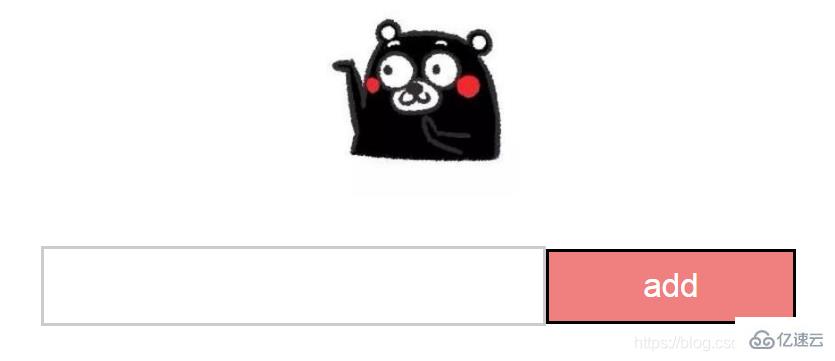
然еҗҺиҜҙдёӢinputй«ҳеәҰдјҡжҜ”buttonй«ҳдёӨеғҸзҙ зҡ„еҺҹеӣ
buttonеңЁй«ҳеәҰи®Ўз®—дёҠе§Ӣз»ҲдҪҝз”ЁдәҶQuirksжЁЎејҸгҖӮеңЁQuirksжЁЎејҸдёӢпјҢиҫ№жЎҶзҡ„и®Ўз®—жҳҜеңЁе…ғзҙ зҡ„е®ҪеәҰеҶ…зҡ„пјҢиҖҢдёҚеғҸж ҮеҮҶжЁЎејҸдёҖж ·и®Ўз®—еңЁеӨ–йғЁпјҲbuttonзҡ„й«ҳеәҰеҢ…еҗ«иҫ№жЎҶзҡ„й«ҳеәҰпјҢиҖҢж–Үжң¬жЎҶtextеҲҷдёҚеҢ…еҗ«иҫ№жЎҶй«ҳеәҰгҖӮпјү
и§ЈеҶіеҠһжі•д№ҹеҫҲз®ҖеҚ•пјҢе°ұжҳҜз»ҷinputеҠ дёҠ вҶ“
box-sizing: border-box;
жҲ–иҖ…з»ҷbuttonеҠ дёҠ вҶ“ е°ұеҸҜд»ҘдәҶ
box-sizing: content-box;
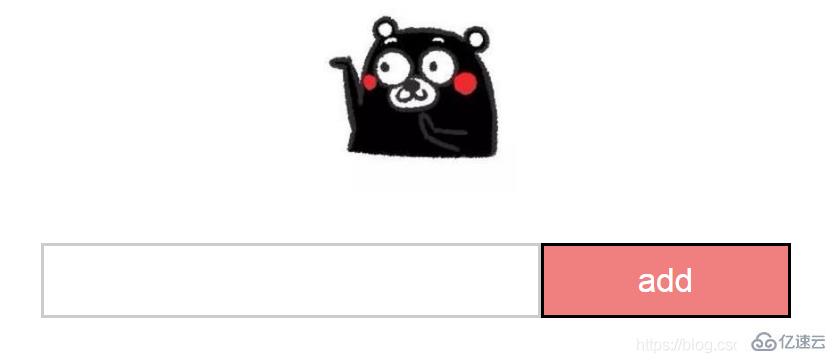
д»ҘдёҠжҳҜвҖңcssжҖҺд№Ҳи§ЈеҶій«ҳеәҰдёҚдёҖиҮҙй—®йўҳвҖқиҝҷзҜҮж–Үз« зҡ„жүҖжңүеҶ…е®№пјҢж„ҹи°ўеҗ„дҪҚзҡ„йҳ…иҜ»пјҒзӣёдҝЎеӨ§е®¶йғҪжңүдәҶдёҖе®ҡзҡ„дәҶи§ЈпјҢеёҢжңӣеҲҶдә«зҡ„еҶ…е®№еҜ№еӨ§е®¶жңүжүҖеё®еҠ©пјҢеҰӮжһңиҝҳжғіеӯҰд№ жӣҙеӨҡзҹҘиҜҶпјҢж¬ўиҝҺе…іжіЁдәҝйҖҹдә‘иЎҢдёҡиө„и®Ҝйў‘йҒ“пјҒ
е…ҚиҙЈеЈ°жҳҺпјҡжң¬з«ҷеҸ‘еёғзҡ„еҶ…е®№пјҲеӣҫзүҮгҖҒи§Ҷйў‘е’Ңж–Үеӯ—пјүд»ҘеҺҹеҲӣгҖҒиҪ¬иҪҪе’ҢеҲҶдә«дёәдё»пјҢж–Үз« и§ӮзӮ№дёҚд»ЈиЎЁжң¬зҪ‘з«ҷз«ӢеңәпјҢеҰӮжһңж¶үеҸҠдҫөжқғиҜ·иҒ”зі»з«ҷй•ҝйӮ®з®ұпјҡis@yisu.comиҝӣиЎҢдёҫжҠҘпјҢ并жҸҗдҫӣзӣёе…іиҜҒжҚ®пјҢдёҖз»ҸжҹҘе®һпјҢе°Ҷз«ӢеҲ»еҲ йҷӨж¶үе«ҢдҫөжқғеҶ…е®№гҖӮ